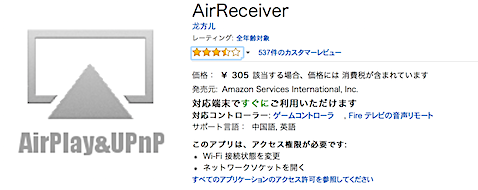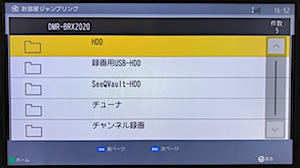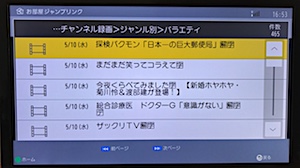Archive for the ‘video’ Category
EH-TW5650と4ヶ月 昼間に使える?
売り上げランキング: 36,710
EH-TW5650がやってきて早、4ヶ月が過ぎ。返すのずっと先だと思ってたのになぁ、もう1ヶ月余りか……。(寂)
最近の稼働実績は、昼間はSONYのHMDで(昼間に映画見てるのかというツッコミはあえて受けますw)、夜中になるとリビングに移動してプロジェクターでという使い方になってきた。ま、これは当然のことながら、昼間はプロジェクターだと明るすぎて見えにくいというのが理由。しかし、もし購入してTVのモニターとして使うことになったら、明るくてもちゃんと見えないと困るわけですよねと。で、じゃあ昼間の環境ならどうなのかという過酷な実験をしてみることに。

まずレースのカーテン(普段はこっちだけ使ってる)が引かれた状態の画面。なるほど、ちょっと優しい感じ(意味不明)だけど、見えないことはないなーと。

そしてこちらが遮光カーテンを引いた状態。あ、結構くっきり。この程度までくればいいんじゃね?
このあと動画を見てみたんだけど、まぁ確かにちょっと粗は目立つかもしれないけど、バラエティやテレビ番組を見る分にはこれくらいまで見えればいいかーって感じ。映画とかちゃんとみたい場合はもうちょっと見えて欲しいところはあるけど、まぁこれは仕方ないよね、プロジェクターなんだから。
まーそんなわけであと少し、しっかり使い倒したいと思いますー。
EH-TW5650と2ヶ月 ミニマムシステムの構築

画面デカいは正義だなぁ。左側が普段使ってるテレビ(37型)。つまりその4倍以上のサイズなわけで。
あっという間に2ヶ月が経過したエプソンのプロジェクター、EH-TW5650。いやはや、大きい画面で映画を見るってのはやっぱり楽しくて、GW中は映画館であれこれ観る予定がどこにも行かず、1日2〜3本を引きこもり消化する日々を過ごしておりました。

いつものようにリビングの白い壁に投射してるんだけど、今回は前にも書いたように、こんな風にソファの横にカフェチェアを置いて斜めに投射。それでも問題なく綺麗。気になるのはやはり縦横比の問題で、見てるとズレてるように感じる。画面部分以外の余白(というか余黒?要は画面以外の部分)が斜めになってるから、そこを感じると画面がずれて感じるのかもしれず……。これさえ常に正しい画角になればいいんだけどなぁ。実際には置いてる部分を動かすこともあるのも問題なんだけど。

ミニマムシステムとして大活躍なのが、HMD導入時に買ったFire TV。EH-TW5650の背面にはHDMI入力端子の他にUSBの端子があり、これをFire TVの電源として利用。もちろんFire TVはWi-Fi接続して、DVDレコーダーに録画した映画などはDLNA対応アプリで、iTunesに保存した映画もAirPlayで再生可能。さらにEH-TW5650はBluetooth接続が可能なので、ヘッドホンをBT接続。これで、長ーいHDMIケーブルやヘッドホン用のオーディオケーブルなどあれこれがプロジェクターに繋がることなく、電源コードを繋ぐだけで運用が可能になる。これはとても便利。さぁ映画を見るぞーってときにあれもこれも繋ぐ「儀式」がないってだけでこんなに自由だなんてと。プロジェクターとFire TV、相性抜群です。……ひょっとしてStickだと、USB電源もいらないんじゃないか?w
売り上げランキング: 53,432
まだまだ使わせてもらえる(9月返却)なんて嬉しいわん!w ……映画館で観る映画が減りそう。(^-^;)
エプソン ホームプロジェクター EH-TW5650がやってきた!

思ったよりコンパクト。そして明るい。やっぱり映画はプロジェクターで見たいよねー。
ってことで前のエントリーでちょっとだけ紹介してたエプソンのホームプロジェクター、「EH-TW5650」。半年間も貸してくれるってことで、手放せなくなったらどーしよーと思いつつ、箱から出して試用開始。BenQのプロジェクターは何度も貸し出してもらったけど、エプソンのは方式が違うんですな。最初の説明会でも説明を受けたので、ちょっと解説。
まずBenQの奴はDLP方式と言って、ランプをDMDに当てて3色に分離して投射する(wiki参照)。これに対してエプソンのプロジェクターは、3LCD方式をとっており、ランプから出た光を同じように3色に分離したあと、3枚(3色)の液晶パネルに透過させて形や動きを与え、プリズムで合成して投射するというもの。3LCDの方が明るく鮮明な画像になるのが利点。一方、DLP方式は経年劣化が少なかったり、色再現性が高いなどの利点がある。
ま、細けーことはいいんだよ。(マテ ってことで、ブツを見てみましょうかね。

まず大きさ。比較対象物はiPhone X。あら、案外小さい。そしてレンズが大きいイメージ。DLPの方が小型化が容易という利点があるはずなのに、こちらのプロジェクターの方が小さいのは意外な感じだった。今まで借りたものとスペック的には変わらないのに、小さい。ま、小さいことはいいこと。w
入力系はHDMIが2つ、PC用のディスプレイ端子も。そしてUSBの端子とオーディオアウト。ま、今回はオーディオはBluetoothで賄う予定なのでそこはOK。てかプロジェクターにBT付けて欲しいと常々思ってたので、それだけでもとても嬉しかったり。
レンズの上にはピントと画面のサイズ、台形歪みを直すアナログなスライダーがある。この部分、やっぱりアナログな方がいいのかもなぁと感じるなど。結局、人が目で見て調整するのにかなわなかったりするんだよね、機械の自動調整(いや、自動は自動で楽な部分もたくさんあるんだけど)。ただ結構大雑把な感じもする。(笑)
内容物はあとはリモコンと電源コードのみとシンプル。上部にあるボタンはほぼリモコンのボタンと同じなので、リモコン使い始めたら何も触らなくなる。
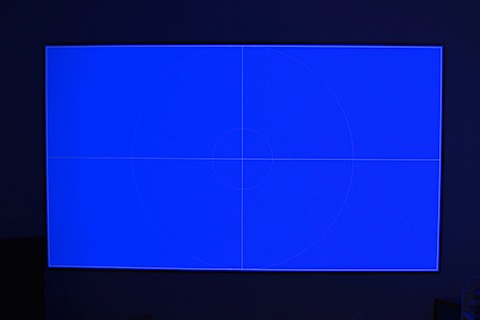
設置場所はいつものリビング、今回は机の上じゃなくてソファの横に椅子を置いて斜めに投射してるんだけど、何もしなくても結構綺麗に納まってくれた。テストパターンを表示できるのはいいよね、歪みがあるかどうか確認しやすくて。
さてそんなわけですでに数本の映画とかを見てるんだけど、確かに明るくて綺麗。斜め投射は一度調整すればほぼ綺麗に映るんだけど、ちょっとズレたりして調整し直おすのが面倒。正面に置ければいいんだけどねぇ、うちのマンションじゃちょっと無理。まー仕方ない。
売り上げランキング: 12,768
これから試用環境の解説とかをいろいろしていく予定なので、引き続きおつきあいくださいませ。
自宅映画環境改善のために その4 Netflixに再加入
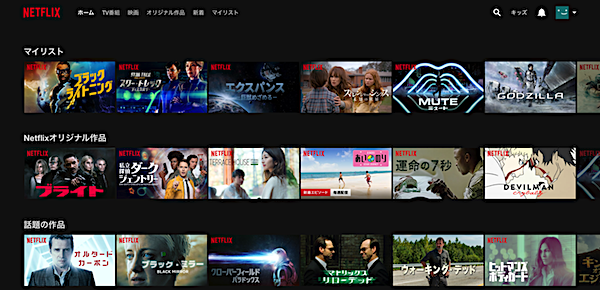
てことで戻って来ましたよと。
Netflixに最初に加入したのは2015年。最初はお試しで1ヶ月、1年後に再度無料体験ができるというのでもう1ヶ月。でも結局、見る時間がないしなーということで止め、Huluも退会した状態だった。
しかし、大画面(一応ね)視聴環境が戻って来たことと、最近のNetflixの躍進から、こりゃもう1回入らないとダメかと。前回の無料体験から1年半ぶり、3度目の出戻り。……あら、また1ヶ月無料体験になってるわ。(笑)でも今回は真剣に再開なので、iTunesアカウントでの支払いに切り替えるなど。

決め手になったのは、最近のNetflixオリジナル作品の充実ぶりだ。「スター・トレック ディスカバリー」はもちろん、「オルタード・カーボン」「エクスパンス」とオリジナルドラマの完成度が非常に高い。「オルタード・カーボン」なんてブレードランナーと遜色ない作り。
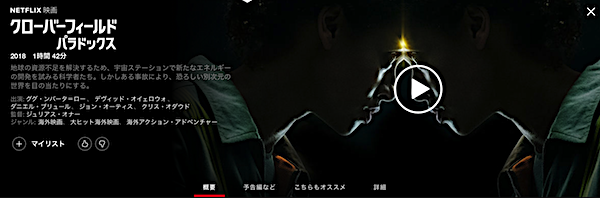
さらに映画もウィル・スミスの「ブライト」や、シリーズ3作目の「クローバーフィールド パラドックス」、そして来月はナタリー・ポートマンの最新作「アナイアレイション」がNetflix公開。もう映画館でやらないんだから、これで「公開」と言ってしまっていいだろう。
Amazon Fire TVには当然、Netflixアプリがインストールできるので、サクッと設定。見たい映画とドラマをマイリストに突っ込んで、あとは快適なHMD環境で視聴。ああ、時間がいくらあっても足りませんわー。
これでとりあえず、HMZ-T3のための環境整備は一段落。装着感の問題は未だにあって(着けてると痛くなる)、これを改善するにはどうするべきかなぁとまだ悩んではいるけど、運用のための準備は整ったって感じ。さー、楽しもう!(仕事しろ>自分)
自宅映画環境改善のために その3 Fire TVで再生環境を整える

その2で視聴を快適にするためのプチ改造はとりあえず完了。本数が増えてきて、以前より装着に時間がかからなくなってきた。ただズレないようにしっかり締めるとちょっとキツくて、見続けると頭痛くなったりするのは仕方ないのか。
で、入力系統をひとつにまとめたいというか、BDレコーダーのない部屋(仕事部屋)でもレコーダーで録画した映画が見れないかなぁと色々考えてたどり着いた答えは「Amazon Fire TV」だった。ポイントになったのはちょうどやってた新型1,500円オフキャンペーン。(笑 あ、25日で終わっちゃったw)新型Apple TVももちろん候補に上がったんだけど、価格差とか大きさとかで手が出しやすかったのはこっちだった。Amazonはプライム会員だから何も入れなくても利用できるし、そろそろNetflixに入り直そうと思ってたところだったので、コンテンツの利用環境はちょっとでも楽な方がいいってことでポチ。

Fire TVはとてもコンパクト。本体にHDMI端子が付いていて、ネットへの接続はWi-Fi。なので電源を繋いで(そう、電源は必須。これはちょっともったいない)HDMI端子を本体のバッテリーユニットに繋ぐだけでも利用可能になる。HMZ-T3のプロセッサー部ってのは音声関連の処理しかしないので、サラウンドとかを気にしないならFire TV直付けでもOKなのだ。映画ならともかく、TV番組ならこれでも十分かなと。
家庭内のレコーダーの映像はDLNA対応アプリを入れればOKということで、まず最初に「AirReceiver」というアプリを購入。これはAirPlayでMacやiPhoneからの再生が可能になるアプリ。これでMacに入ってるコンテンツが利用可能に。BDレコーダーも再生可能機器に見えてたのでいけるかなーと思ったんだけど、レコーダーに録画したDRM付きの動画は再生不可だという。あらま。
で、それに対応できるアプリはないのかと探して、「DiXiM Play Fire TV版」を購入。Fire TV用の買い切りアカウントなら1,300円ということでサクッと。これでちゃんと、自宅内ネットワークに繋がったレコーダーが見えて、映像も再生できるようになった。しかも全ての映像がFire TV経由でやってくるので、リモコンはFire TV用のものだけを持っていればOK。まだ操作を間違ったりすることがあるけど、それもそのうち慣れるでしょ。
ということで設定があらかた完了したところで仕事部屋に機器を移動。これで時間を問わず、大画面で色々なコンテンツが楽しめるようになったというわけ。あー、楽しいなぁ(仕事しろ>自分)。
自宅映画環境改善のために その2 重たくてズレるHMZ-T3をプチ改造
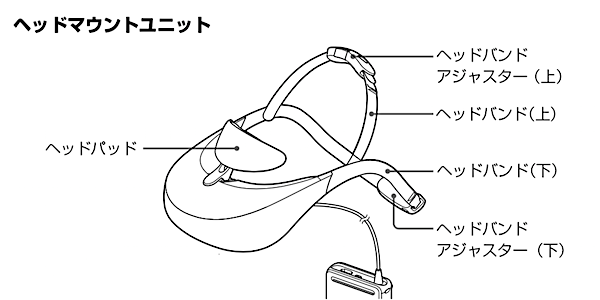
快適な視聴のための試行錯誤は続いてます。マニュアルの名称図とか載せとくと各部がわかりやすいかな。
さて購入後、映画を2本ばかり見たんだけど、やっぱり本体部分が重くてズレてくる問題が解決できない。ヘッドバンドの付け方かなぁとか色々やってみたんだけど、結局は手で支えないと無理で。これ、なんとか対策できないんだろうか。

ネットで検索して、同じようにHMZシリーズを使った人たちがその装着感に苦労し、もっと快適になるように改造を施したという話を読んで、んじゃ俺もやってみるかーと百均であれこれ買ってきて取り付けてみることに。写真以外にも紐とかあれこれ。百均で改造用具が全て揃う日本てなんて素敵な国。♪

さて、まず使っていて気付いたことの一つが、「ヘッドパッドを上に引っ張るようにすると割とズレにくい」という点だったので、ヘッドパッドとヘッドバンド(上)を繋ぐ感じで紐を通してみることに。真ん中に通ってる紐がそれで、これをお弁当箱を止めるゴムバンド(笑)に結束バンドで固定してある。ゴムバンドはマジックテープで取り外せて長さも調整可能。これでヘッドバンド(下)は固定して、ヘッドバンド(上 可動)を前後に動かすとヘッドパッドを上に引っ張ることができる。このおかげで手で支えなくてもズレにくくなった。なるほど、確かにこれ、効いてるよ。

そしてもう一つ、本体の下側につけるライトシールド(要は光が入るのを遮るもの)をつけたままだと、メガネをかけたままの装着がかなり難しかったこともあって、やはりネットで検索したときに発見した「メガネのレンズを貼り付ける」という方法を応用。昔使ってたメガネのツルを外して、本体のレンズ部分に両面テープで貼り付けてみた。近くは見ないので、近視用ので大丈夫。w
写真のような状態でちゃんとピントが合って映像を見ることができるようになった。そしてライトシールドのおかげで鼻の部分にも本体を支える部分ができた(ズレてたときはメガネをかけての装着が難しかったのでライトシールドを外してた)ことで本体がさらに安定。両手を離しても大丈夫になった。
ということで本当にプチ改造だけど効果が出て、快適に映画を見る環境ができた。もっとすごい改造してる人は、スキマテープでガチガチにしてたりするんだけど、そこまではしなくていいかなーと。装着したところを撮影したいけど、1人でやるにはなかなかハードルが高い……。(^-^;) しかも髪とか気にしてられないので、見終わると頭がぐちゃぐちゃです。
問題はライトシールドをつけると本体の隙間から手元を見ることもできなくなってしまうため、BDレコーダーを操作するリモコンとかの操作がおぼつかないことか。Apple TVとか他にもたくさんあったりするとどれがどのリモコンかさっぱりわからず……。入力系を一つのまとめられればいいんだけどな……って感じで、その解決法(暫定)は次回。w
自宅映画環境改善のために その1 HMDを(今更)買う

まぁ、今更って言えば今更なんだけどね。
きっかけはFacebookあたりで流れてきた、「ソニー製有機ELディスプレイを使ったヘッドセット」っていう広告。Cinegoとかいうその製品は、ソニーの有機ELを使っていて、4K 1920×1080ピクセルに対応、メガネ不要で大画面というもので、価格は7.6万円。最近、映画の録画ばかりが増えて消化できてない俺としては、仕事部屋でも大画面で見られる環境が欲しいけど置くところもないしなぁと思っていたところだったので、これならちょっとした合間に(あるのか?)サクッと映画見れないかな?と思ったわけ。しかしちょっと高いかなぁ……と、そー言えば昔SONYがそんな製品出してなかったっけ?
で、調べて行き当たったのがSONYのHMZシリーズ。3Dに対応して、有機ELで解像度こそHD(1280×720)、20mの位置で750インチ(どれくらいかわからんですな、5mで100インチ以上の画面サイズ感)だけどそこまで変わらなくね?と。うちのテレビの解像度も未だにHDだしさー。ただこれ、HMZ-T3を最後に生産を終了してるんですなぁ。……あ、そうか、状態のいい中古とか探せばいいのか!
ということでなぜか突然始まったHMZを探す旅。(笑)最初はヤフオクで見てみたら、T3は大体3.7〜4.2万円くらい。3.5くらいにしたいなーとウオッチリストに入れたりしてたんだけど、ふとメルカリに行ったらこっちにも出てるじゃないですか、しかも予算的に収まりそうな感じのが。
で、結局メルカリでほぼ希望価格のものをポチ。晴れて我が家のものになったというわけ。マニュアルが欠品(まぁPDFでダウンロードできるからいいや)だったり、まぁちょっと使用感はあるけれど、イヤホンは未使用みたいだしこんなもんかなーと。

サイズ感はこんな感じ(比較はiPhone X)。写ってる黒いバッテリーユニットは本体に直結で繋がってて、端子で充電して本体のみでも利用可能。7.1chのバーチャルサラウンドを使いたい場合にはその前にプロセッサーユニットの接続が必要になる。HDMI出力のできるスマホとかなら、このセットだけで他の部屋に移動して使うこともできる。うちもiPhone繋いでHDMI出力で!と思ったけど、うちにあった偽ケーブルはなぜか繋がらなかった。

最初の接続で思ったのは、「ケーブル多い」ってこと。最近はなんでもワイヤレスになりつつあるというのに、電源コードだけで2本(本体とプロセッサ)、HDMI接続も2本、さらにイヤフォンで……ってああ、面倒。しかも、バッテリーユニットは外せないし(ってことはもしバッテリーがヘタったら交換できないってこと?)、何かと取り回しが大変。まぁ仕方ないか。
で、次に思ったのは、なんだか上手に装着できないこと。装着時は覗き込むレンズ部分は浮いた状態で、おでこのヘッドパッドとヘッドバンドで支えるようになっていて、メガネつけてても大丈夫……なはずなんだけど、どうやってもうまくいかないんですなぁ。鼻の部分に当たらないように、と書いてあるけどそこがないとズレてきちゃう。結局、手で支えることになってしまった。この辺、なんか色々考えたい。

あとはコントローラーの操作。本体の裏側にコントローラーはまとまって付いてるんだけど(写真がちょっと汚くて失礼。ゴムの部分があってこれが光を遮る役割をする)、慣れないと操作しずらい。仕方ないのかなぁ。押さないといけないボタンを一つにして、画面表示だけで操作できるようにならなかったものか。装着しちゃうとほぼ他のものを操作できなくなるのだから、ここはもう少し考えて欲しかったところ。
映像は、確かに綺麗(見せられないのがアレだけど)。さすがは有機EL、以前弟の人が持っていたOLYMPUSのEye-Trekと比べるともう雲泥の差(そりゃ10年以上離れてるんだから当たり前か)。しかも大画面で、いつも借りて見ているプロジェクターとサイズ的には遜色がない……いや、こっちの方がデカイ。映像の滲みとか残像もないし、ケーブル類の取り回しをもう少しまとめて、装着感が良く慣ればかなりいい感じ。
でもまぁメガネとの相性とか色々不便なことも多いので、これからはその辺をテーマにプチ改造とか環境を整えていこうかと。うん、でもまぁいい買い物だ。これでプロジェクターはいらない?(いや、アレはアレで空気感がいいんだけどね)
プライベート・ビエラ UN-19F6がやってきた!
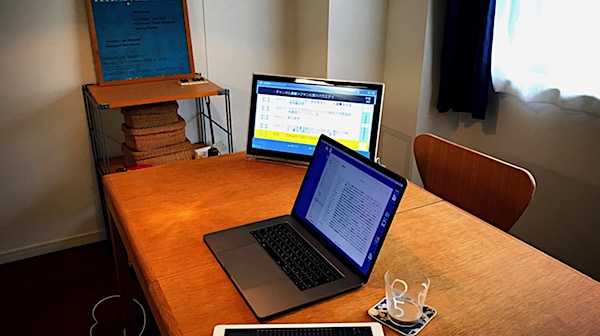
おかしいなぁ、うちはあまりTVを見ないはずなのに、TVを見る環境がどんどん増えていくぞ。(笑)
GW明けに我が家にダイニングテーブルが導入され、今まで物置だった(笑)ダイニングで晩ご飯が食べられるようになった。ああ、なんだか文化的。(マテw しかし、LDKと言ってもテーブルからリビングのTV(37型)までは3m以上あって画面がやたら小さく見える。全自動DIGAに入ってるものを食事中に見たい(見ないとコンテンツを消化できないw)と思っても、そもそもメニューの文字が小さくてテーブルから操作できない。(泣)
選択肢は2つ。リビングにあるTVを50型とか大きなのにする。まぁしかしそりゃ結構なお値段。そしてもう一つの選択肢が、小さなテレビをダイニングに置く。これだと大きなTVにする価格の1/5〜1/6で済みそう。てことで、プライベート・ビエラのUN-19F6を導入することに。ポイントはもちろん、「お部屋ジャンプリンク」が使えること。

DIGAが来たときの接続図に対して増えたのが青丸の部分。基本テレビなんだけど、WOWOW放送の映画を録ってるプライベート・ビエラと、DIGAに録ってある全録のTV番組をお部屋ジャンプリンクを使ってUN-19F6でも見ることができるようになるというわけ。つまりこの機器の目的はそれで、TVを直接見なくてもいいやーってところなのだ。
ま、ダイニングにもアンテナ口があったので一応接続して設定。ネットワークもサクッと接続してあっという間に完了。問題はダイニングでは少し電波状況が良くないという点か(無線ルータに繋がるので距離的に一番遠い)。受信機は別にダイニングにある必要はないので、他の場所に移してもいいかもしれない。
ただちょっと残念なのはお部屋ジャンプリンクの操作UI。DIGAの新着番組ボタンがなくて、一覧から探さないといけないのだ。階層を掘っていって探さないといけなくて、検索機能もない。ちょっと見たいものを探すのに苦労するタイプ。これは全自動DIGAという環境(つまりかなりの少数派)を考慮してないってことなんだな、多分。普通はDIGAに「録画」したものを見るだけだけど、全自動だと全番組から探す必要があるからとっても大変という。せめて全自動DIGAの中身はDIGAと同じUIで覗かせてくれないかなぁ(これ前にも言った気がする)。
売り上げランキング: 14,007
まぁでも大きさ的にはちょうどいいし、少し動かしてキッチンで調理をしてるときにも見れるし、2.5万円前後(実際にはAmazonより安いところで調達)でこれが使えるならいい感じかなぁ。あ、ちなみにもう数日でF7という後継機種が出るそーで、そっちは倍近い値段。安いうちに買うなら今がオススメです(ヨドにはもうなかった)。
てことで液晶がどんどん増えていく我が家。……もう数えたくないレベルだな。w さぁ、頑張ってまだまだコンテンツを消化するぞ!(仕事しなさい)
アンダーワールド 覚醒
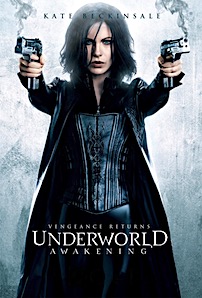
原題:”Underworld: Awakening”(2012)
今年からはビデオで見たものも同じ形式で書いていくことにしました。(笑)てことで今年の1本目は最新作のための復習。やっぱりケイトはいい女だなぁ。(そこか)